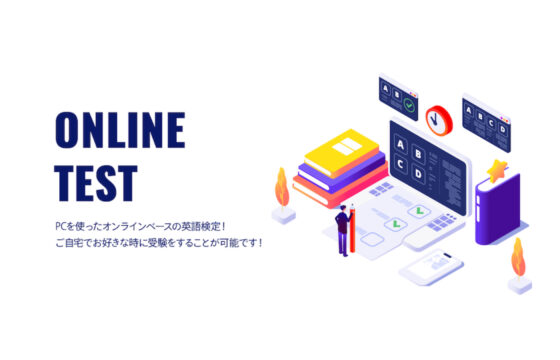iTEP 受験中のトラブル対処法
受験中のトラブル対処方法
受験が中断してしまった。または画面が固まってしまった場合
1. 一度、Google Chromeブラウザを閉じてください。
2. 再度Google Chromeブラウザを開き、受験URLへアクセスして、再度「Click to begin」をクリックします
3. 受験マニュアルに沿って、テクニカルチェックパートから再度受験を進めてください。
※「受験用ID」および「パスワード」は、初回と同じものをご利用ください。
4. Did you complete the online iTEP pre registration form?
⇒もしこの画面が表示された場合は、Yesを選択して進んでください。
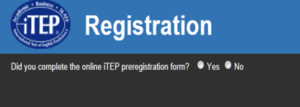
5. 画面の表示に従って、試験を再開してください。中断しているパートから受験が再開されます。
テクニカルチェック時に、音声や自分の声が聞こえない場合
1. 下記項目を確認してください
・マイク付きヘッドセットがしっかり接続されているか確認します。
・ヘッドセットのコード等に付属している、音量調節のつまみを確認します。
・マイクやスピーカーがミュート設定になっていないか確認します。
・PC上のスピーカーのボリュームを大きくします。
・PC画面右下の音量マークを右クリックし、サウンド設定を開いてマイクが正常に動いているか確認します。
〜上記で解決しない場合〜
iTEP Japan事務局までお問い合わせください。お問い合わせはこちら